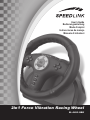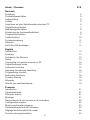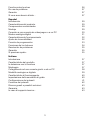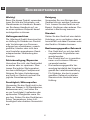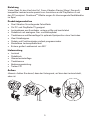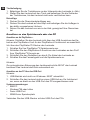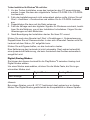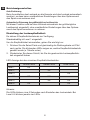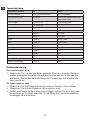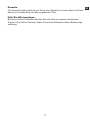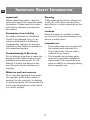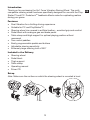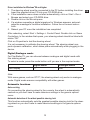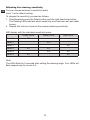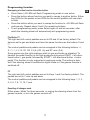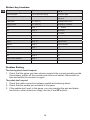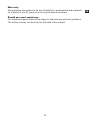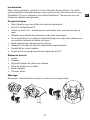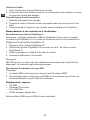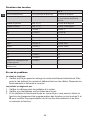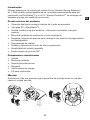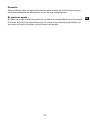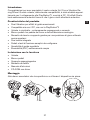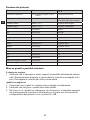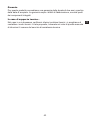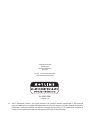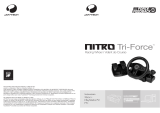SPEEDLINK 2 in1 Force Vibration Racing Wheel Benutzerhandbuch
- Kategorie
- Spielsteuerung
- Typ
- Benutzerhandbuch
Seite wird geladen ...

2
Inhalt / Content 2/3
Deutsch
Einleitung 5
Produkteigenschaften 5
Lieferumfang 5
Aufbau 5
Anschluss an eine Spielekonsole oder den PC
6
Digital/Analog-Modus 7
Betriebseigenschaften 8
Einstellung der Lenkempndlichkeit
8
Programmierfunktion 9
Tastenfunktion 1
0
Problembehebung 11
Garantie 11
Falls Sie Hilfe benötigen... 1
1
English
Introduction 13
Features 13
Included in the Delivery 1
3
Setup 13
Connecting to a games console or PC 1
4
Digital/Analogue mode 1
5
Automatic functions 1
5
Adjusting the steering sensitivity 1
6
Programming function 1
7
Button/key functions 1
8
Problem Solving
19
Warranty 19
Should you need assistance... 1
9
Français
Introduction 2
1
Caractéristiques 2
1
Éléments fournis 2
1
Montage 2
1
Raccordement à une console ou à l’ordinateur 2
2
Conguration requise 2
2
Mode numérique/analogique 2
3
Caractéristiques lors de l’utilisation 2
4
Réglage de la sensibilité du volant 2
4
Fonction de programmation 2
5
Seite wird geladen ...

DE
SicherheitShinweiSe
Wichtig!
Bevor Sie dieses Produkt verwenden,
lesen Sie bitte die Sicherheits- und
Warnhinweise im Handbuch. Bewah
-
ren Sie dieses Handbuch auf, um
zu einem späteren Zeitpunkt darauf
zurückgreifen zu können.
Haftungsausschluss
Die Jöllenbeck GmbH übernimmt kei
-
ne Haftung für Schäden am Produkt
oder Verletzungen von Personen
aufgrund von unachtsamer, unsach-
gemäßer, falscher oder nicht dem
vom Hersteller angegebenen Zweck
entsprechender Verwendung des
Produkts.
Fehlerbeseitigung/Reparatur
Versuchen Sie nicht, das Gerät selbst
zu warten oder zu reparieren. Über
-
lassen Sie jegliche Wartungsarbei-
ten dem zuständigen Fachpersonal.
Nehmen Sie keine Veränderungen
am Gerät vor. Dadurch verlieren Sie
jegliche Garantieansprüche.
Feuchtigkeit/Wärmequellen
Verwenden Sie das Gerät nicht in der
Nähe von Wasser (z. B.Waschbecken,
Badewannen etc.), und halten Sie
es von Feuchtigkeit, tropfenden oder
spritzenden Flüssigkeiten sowie Re
-
gen fern. Setzen Sie das Gerät keinen
hohen Temperaturen, hoher Luft-
feuchtigkeit oder direktem Sonnenlicht
aus.
Reinigung
Verwenden Sie zum Reinigen des
Gerätes bitte ein weiches, trockenes
Tuch. Lassen Sie das Gerät nie mit
Benzol, Verdünner oder anderen Che
-
mikalien in Berührung kommen.
Standort
Stellen Sie das Gerät auf eine stabile
Unterlage, um zu verhindern, dass es
herunterfällt und dabei Personen oder
das Gerät zu Schaden kommen.
Bestimmungsgemäßer Gebrauch
• Das Gerät darf nur mit den dafür
vorgesehenen Originalteilen ver
-
wendet werden.
• Das Produkt darf nur in geschlos-
senen und trockenen Räumen
verwendet werden.
• Die bestimmungsgemäße Ver-
wendung beinhaltet das Vorgehen
gemäß der Installationsanleitung.
Für Schäden, die durch unsach-
gemäßen Gebrauch entstehen,
übernimmt der Hersteller keine
Haftung.
4

DE
5
Einleitung
Vielen Dank für den Kauf des 2in1 Force Vibration Racing Wheel. Das multi
-
kompatible Lenkrad wurde speziell zum Anschluss an die PlayStation
®
2 und
den PC konzipiert. Dualshock
TM
Effekte sorgen für überzeugende Realitätsnähe
im Spiel.
Produkteigenschaften
• Dual Vibration für aufregende Fahreffekte
• Für PC und PlayStation
®
2 geeignet
• Lenkradkranz aus Kunstleder -extrem grifg und komfortabel
• Pedalblock mit analogem Gas- und Bremspedal
• Tischklemme und Beinauage für optimale Spielposition ohne Verrücken
• Zwei Schaltwippen
• Pedale und Funktionstasten einfach programmierbar
• Einstellbare Lenkempndlichkeit
• Extrem großer Lenkbereich von 250°
Lieferumfang
• Lenkrad
• Pedalblock
• Oberschenkelauage
• Tischklemme
• Bedienungsanleitung
• Treiber CD
Aufbau
Hinweis: Achten Sie darauf, dass der Untergrund, auf dem das Lenkrad steht,
eben ist.

DE
6
Tischbefestigung
1. Befestigen Sie die Tischklemme an der Unterseite des Lenkrads (s. Abb.)
2. Stellen Sie das Lenkrad auf den Tisch und befestigen Sie die Schraube
der Tischklemme, bis das Lenkrad nicht mehr verrutschen kann.
Beinauage
1. Packen Sie die Oberschenkelauagen aus.
2. Drehen Sie das Lenkrad auf den Kopf und befestigen Sie die Auagen in
den dafür vorgesehenen Löchern.
3. Setzen Sie das Lenkrad nun wie in der Abb. gezeigt auf Ihre Oberschen
-
kel.
Anschluss an eine Spielekonsole oder den PC
Anschluss an die PlayStation
®2
Hinweis: Schließen Sie das Lenkrad nicht über den USB-Anschluss des Ka-
bels an die PlayStation
®
2 an! An der PlayStation
®
2 funktioniert es ausschließ-
lich über den PlayStation
®
2-Stecker des Lenkrads.
1. Schalten Sie Ihre PlayStation
®
2 Spielekonsole aus.
2. Schließen Sie den PlayStation
®
2-Anschluss des Lenkrades an den Port1
Ihrer PlayStation
®
2 Konsole an.
3. Schließen Sie den Pedalblock an das 6-Pin-Kabel des Lenkrads an.
4. Schalten Sie das Fernsehgerät und die Spielekonsole an.
Hinweis:
Zur automatischen Erkennung des Lenkbereichs bitte NICHT das Lenkrad
berühren! Das Lenkrad stellt sich automatisch ein.
Anschluss an den PC über den USB-Port
Hinweis:
1. USB-Betrieb wird nicht von Windows
®
95/NT unterstützt.
2. Schließen Sie das Lenkrad nicht an einen USB-Hub an. Es funktioniert
nur, wenn es direkt an den USB-Port des PCs angeschlossen wird.
Systemvoraussetzungen:
• IBM PC
• Windows
®
98 oder höher
• Freier USB-Port
• 20MB freier Speicherplatz
Verbinden Sie den USB-Stecker mit den USB-Port des PCs.

DE
7
Treiber-Installation für Windows
®
98 und höher
1. Vor der Treiber-Installation muss das Lenkrad an den PC angeschlossen
werden. Legen Sie dann die mitgelieferte Treiber-CD-ROM in Ihr CD-ROM-
Laufwerk ein.
2. Falls das Installationsmenü nicht automatisch starten sollte, klicken Sie auf
Start > Ausführen > Durchsuchen und wählen Sie Ihr CD-ROM-Laufwerk
aus.
3. Doppelklicken Sie dann auf die Datei setup.exe
4. Falls die Abfrage nach der digitalen Signatur für Windows
®
erscheint, bestä-
tigen Sie die Meldung, um mit der Installation fortzufahren. Folgen Sie den
Anweisungen auf dem Bildschirm.
5. Nach Beendigung der Installation starten Sie Ihren PC erneut.
Klicken Sie nach dem Neustart auf Start > Einstellungen > Systemsteuerung.
Doppelklicken Sie auf Gamecontroller. In dem sich öffnenden Fenster sollte Ihr
Lenkrad mit dem Status „Ok“ aufgeführt sein.
Klicken Sie auf
Eigenschaften, um das Lenkrad zu testen.
Eine Kalibrierung des Lenkrads ist nicht notwendig. Das Lenkrad unterstützt
eine dynamische Kalibrierung, die beim Anstecken des Gerätes automatisch
ausgeführt wird.
Digital/Analog-Modus:
Sie können bei diesem Lenkrad für die PlayStation
®
2 zwischen Analog-/und
Digital-Modus wählen.
Um einen Modus auszuwählen, drücken Sie die Mode-Taste, bis Sie im ge
-
wünschten Modus sind.
Digital-Modus Analog-Modus
LED-Anzeige --- Rot
Hinweis:
Bei einigen Spielen, wie z.B. GT3™ funktioniert das Lenkrad nur im Analog-
Modus. Der Digital-Modus gewährleistet die Kompatibilität zu älteren Spielen.

DE
8
Betriebseigenschaften
Auto-Zentrierung
Beim Anschließen des Lenkrads an die Konsole wird das Lenkrad automatisch
zentriert, so dass keine umständlichen Einstellungen über das Optionsmenü
des Spiels vorzunehmen sind.
Automatische Erkennung des größtmöglichen Lenkbereichs
Mit dieser Funktion wird bei dem Lenkrad automatisch der größtmögliche
Lenkbereich eingestellt, ohne umständliche Einstellungen über das Options
-
menü des Spiels vornehmen zu müssen.
Einstellung der Lenkempfindlichkeit
Es stehen 6 Empndlichkeitslevels zur Verfügung.
Standardmäßig ist Level 1 eingestellt.
Um die Empndlichkeit einzustellen, gehen Sie wie folgt vor:
1. Drücken Sie die Select-Taste und gleichzeitig die Richtungstaste mit Pfeil
nach rechts. Die blinkenden LEDs zeigen an, welche Empndlichkeitsstufe
gewählt wurde (s. Tabelle unten)
2. Wiederholen Sie diesen Schritt, bis Sie die gewünschte Lenkempndlich-
keit eingestellt haben
LED-Anzeige bei den einzelnen Empndlichkeitsstufen:
Grüne LEDs Gelbe LEDs Rote LEDs
Level 1
XX
Level 2 XX
Level 3 XX
Level 4
XX XX
Level 5 XX XX
Level 6 XX XX
Hinweis:
Die LEDs blinken circa 5 Sekunden nach Einstellen des Lenkwinkels. Bei
Level 4-6 blinken jeweils vier LEDs.

DE
9
Programmierfunktion
Programmieren einer Tastenfunktion auf eine andere Taste
Drücken Sie Select. Alle LEDs blinken auf. Der Programmiermodus ist nun
aktiv.
Drücken Sie die Taste, dessen Funktion Sie auf eine andere Taste
legen möchten. Jeweils vier LEDs für die Pedale bzw. zwei LEDs für die
Schaltwippen fangen nun an zu blinken.
Drücken Sie die Taste, auf die Sie die Funktion legen möchten. Alle LEDs
blinken wieder durchgehend. Wiederholen Sie die Schritte 2 und 3 für
weitere Tasten.
Um den Programmiermodus zu verlassen, drücken Sie erneut Select oder
warten Sie sechs Sekunden, bis das Lenkrad automatisch den Modus
verlässt.
PlayStation
®
2
Die rechte und linke Schaltwippe sind werksseitig auf R2 und L2 eingestellt. Die
Pedale sind als Beschleunigungs- und Bremspedale eingestellt und besitzen
die gleiche Funktion wie die Tasten X und
.
Die Schaltwippen und Pedale können auf folgende Tasten umbelegt werden:
, X, , , L1, L2, R1, R2, L3 (ß), R3 (à) und RY-Achse (áâ).
Einige Spiele verwenden als Standard für Gas und Bremse den rechten Ana
-
logstick. Um die Pedalfunktionen auf den rechten Analogstick zu übertragen
drücken Sie START + linke Pfeiltaste + Gaspedal und anschließend START +
linke Pfeiltaste + Bremspedal. Diese Funktion wird nur im Analogmodus unter-
stützt. Die Einstellung geht verloren, sobald das Lenkrad in den Digitalmodus
geschaltet wird oder die Konsole ausgeschaltet wird.
PC
Die rechte und linke Schaltwippe sind werksseitig als Tasten 1 und 2 eingestellt.
Die Pedale sind als Y-Achse hoch und runter eingestellt.
Die Schaltwippen und Pedale können auf folgende Tasten umbelegt werden: 1,
2, 3, 4, 5, 6, 7, 8, 11, 12, Y-Achse.
Reset aller vorgenommenen Einstellungen
Drücken Sie für drei Sekunden die Mode-Taste, entfernen Sie das Lenkrad von
der Konsole oder schalten Sie die Spielekonsole aus.

DE
10
Tastenfunktion
Tastenbeschriftung PC
PS
®
2
Richtungstasten POV (Richtungstasten) Richtungstasten
Lenkrad links/rechts
X1-Achse Links- und Rechtsbewegung
des linken Sticks
Linkes Pedal
Y1-Achse () Analoge -Taste
Rechtes Pedal
Y1-Achse ()
Analoge X Taste
Taste 1
Taste
Taste 4
Taste
Taste 2
Taste
Taste 3
Taste
Mode Taste 10 Mode Taste
Start Taste 10 Start Taste
Select Taste 9 Select Taste
L1 Taste 7 L1
L2 Taste 6 L2
R2 Taste 5 R2
R1 Taste 8 R1
Linke Schaltwippe Taste 2 L2
Rechte Schaltwippe Taste 1 R2
Problembehebung
Das Lenkrad reagiert nicht.
1. Überprüfen Sie, ob das von Ihnen gewählte Spiel den aktuellen Betriebs
-
modus unterstützt. Schalten Sie ggf. die Konsole aus und entfernen Sie
alle Kabel. Stellen Sie die Verbindung dann wieder her und schalten Sie
die Konsole ein.
Die Pedale reagieren nicht.
1. Überprüfen Sie die Kabelverbindung zwischen Pedalen und Lenkrad.
2. Überprüfen Sie, ob die Pedale im Spiel aktiviert sind.
3. Sollten die Pedale im Spiel nicht funktionieren, können Sie über die Taste
-
numbelegungs-Funktion oder über X und die Gas- und Bremsfunktion
umbelegen bzw. ausführen.

DE
11
Garantie
Für dieses Produkt gewähren wir Ihnen eine Garantie von zwei Jahren ab Kauf
-
datum auf Verarbeitung und alle eingebauten Teile.
Falls Sie Hilfe benötigen...
Bei technischen Problemen wenden Sie sich bitte an unseren technischen
Support. Die Hotline-Nummer nden Sie auf der Rückseite dieser Bedienungs-
anleitung.
Seite wird geladen ...
Seite wird geladen ...
Seite wird geladen ...
Seite wird geladen ...
Seite wird geladen ...
Seite wird geladen ...
Seite wird geladen ...
Seite wird geladen ...
Seite wird geladen ...
Seite wird geladen ...
Seite wird geladen ...
Seite wird geladen ...
Seite wird geladen ...
Seite wird geladen ...
Seite wird geladen ...
Seite wird geladen ...
Seite wird geladen ...
Seite wird geladen ...
Seite wird geladen ...
Seite wird geladen ...
Seite wird geladen ...
Seite wird geladen ...
Seite wird geladen ...
Seite wird geladen ...
Seite wird geladen ...
Seite wird geladen ...
Seite wird geladen ...
Seite wird geladen ...
Seite wird geladen ...
Seite wird geladen ...
Seite wird geladen ...
Seite wird geladen ...
Seite wird geladen ...
-
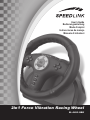 1
1
-
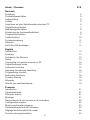 2
2
-
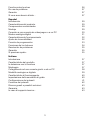 3
3
-
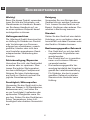 4
4
-
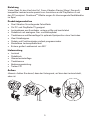 5
5
-
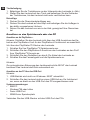 6
6
-
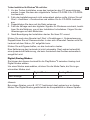 7
7
-
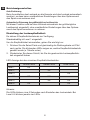 8
8
-
 9
9
-
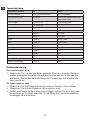 10
10
-
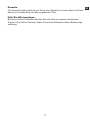 11
11
-
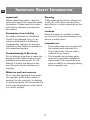 12
12
-
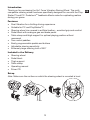 13
13
-
 14
14
-
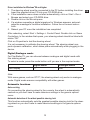 15
15
-
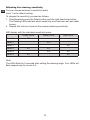 16
16
-
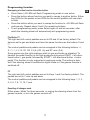 17
17
-
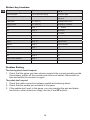 18
18
-
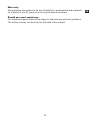 19
19
-
 20
20
-
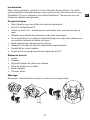 21
21
-
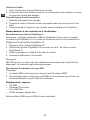 22
22
-
 23
23
-
 24
24
-
 25
25
-
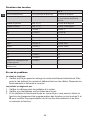 26
26
-
 27
27
-
 28
28
-
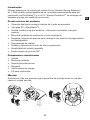 29
29
-
 30
30
-
 31
31
-
 32
32
-
 33
33
-
 34
34
-
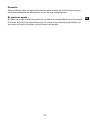 35
35
-
 36
36
-
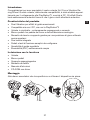 37
37
-
 38
38
-
 39
39
-
 40
40
-
 41
41
-
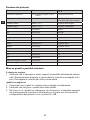 42
42
-
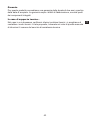 43
43
-
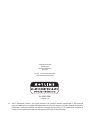 44
44
SPEEDLINK 2 in1 Force Vibration Racing Wheel Benutzerhandbuch
- Kategorie
- Spielsteuerung
- Typ
- Benutzerhandbuch
in anderen Sprachen
Verwandte Artikel
Andere Dokumente
-
FANATEC SPEEDTER PURE Benutzerhandbuch
-
Thrustmaster FERRARI WIRELESS F430 COCKPIT Bedienungsanleitung
-
Thrustmaster 2960709 2971005 2962068 4160545 Benutzerhandbuch
-
Thrustmaster 4160598 4160603 4169071 4161078 4160616 4160624 4160626 4160651 Benutzerhandbuch
-
Thrustmaster Red Legend Edition Benutzerhandbuch
-
 Thrustmaster VG Thrustmaster T80 Ferrari 488 GTB Edition Racing Wheel PS4 Benutzerhandbuch
Thrustmaster VG Thrustmaster T80 Ferrari 488 GTB Edition Racing Wheel PS4 Benutzerhandbuch
-
Radica Games PS2 Benutzerhandbuch
-
TRUSTMASTER ENZO 2-IN-1 RACING WHEEL Bedienungsanleitung
-
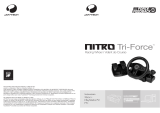 Joytech NITRO TRI-FORCE 3IN1 RACING WHEEL Bedienungsanleitung
Joytech NITRO TRI-FORCE 3IN1 RACING WHEEL Bedienungsanleitung
-
Hori Mario Kart Racing Wheel Benutzerhandbuch